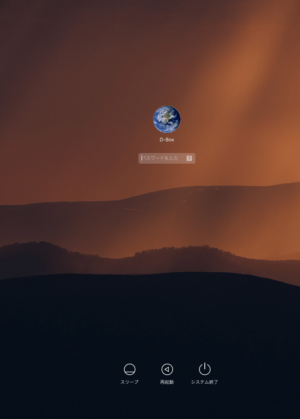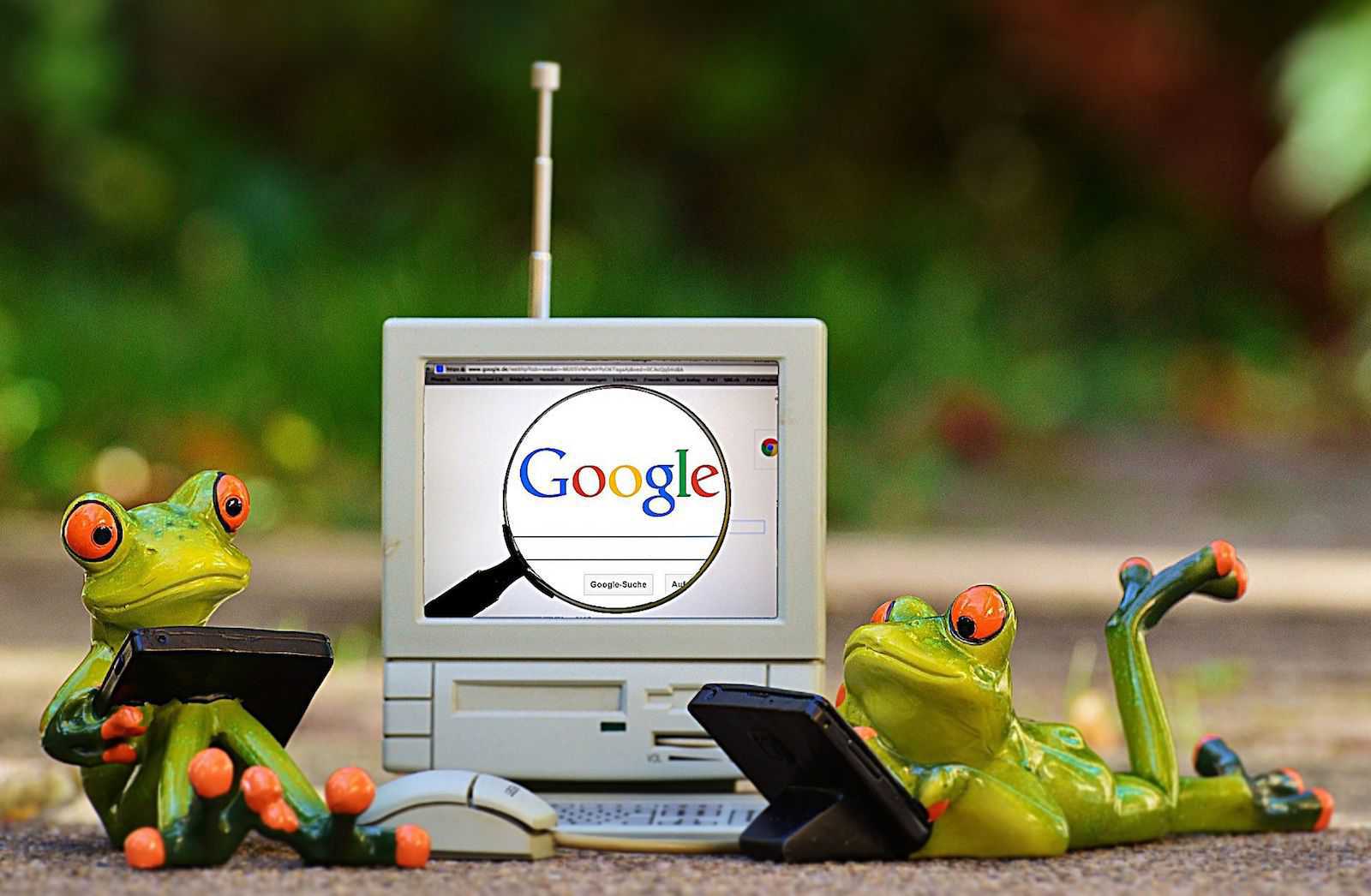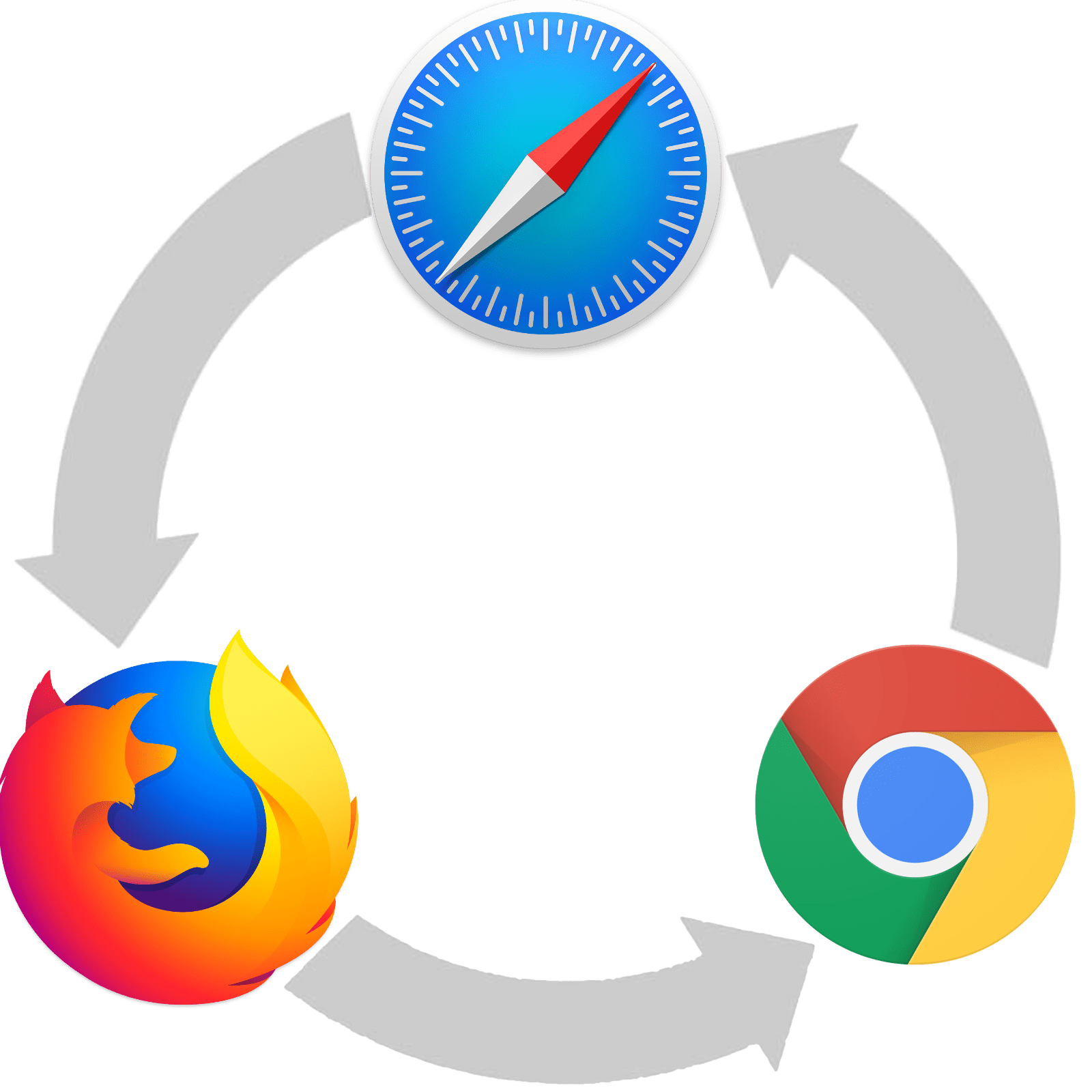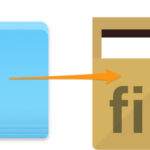OS X El Capitan 10.11 以降ではログインウィンドウのスクリーンショットを撮ることが可能になっています。
通常使用する上ではあまり需要はないかもしれませんが、豆知識として。
ログイン画面でスクリーンショットショートカット
方法はログイン画面でデフォルトで用意されているスクリーンショットショートカットを入力します。
使用できるスクリーンショットショートカットは下記です。
- ⌘ command⇧ shift+3画面全体を撮影
- ⌘ command⇧ shift+4選択範囲を撮影
指定している保存先に「LWScreenShot yyyy-mm-dd at hh.mm.ss」の形式で保存されます。
スクリーンショットの保存場所変更方法は下記記事を御覧ください。
ログイン画面に切り替える方法
おまけに簡単にログイン画面に切り替える方法を紹介します。
メニューバーにあるアカウント名を選択して「ログインウィンドウ...」を選択すると、ログイン画面に切り替えることができます。
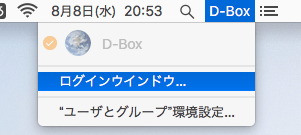
ログイン画面の画像を変更したい場合は下記記事を御確認ください。
他のスクリーンショットショートカットを知りたい場合は下記記事が参考になるかと思います。